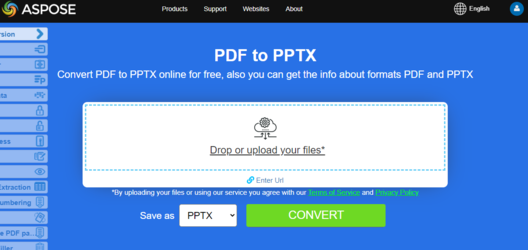تحويل PDF إلى PowerPoint في بايثون
نظرة عامة
هل من الممكن تحويل ملف PDF إلى PowerPoint؟ نعم، يمكنك ذلك! وهو سهل! توضح هذه المقالة كيفية تحويل PDF إلى PowerPoint باستخدام بايثون. تغطي هذه المواضيع.
التنسيق: PPTX
التنسيق: PowerPoint
تحويل بايثون PDF إلى PowerPoint وPPTX
Aspose.PDF for Python via .NET يتيح لك تتبع تقدم تحويل PDF إلى PPTX.
لدينا واجهة برمجة تطبيقات تسمى Aspose.Slides والتي تقدم ميزة إنشاء وكذلك معالجة عروض PPT/PPTX. توفر هذه الواجهة أيضًا ميزة تحويل ملفات PPT/PPTX إلى تنسيق PDF. أثناء هذا التحويل، يتم تحويل الصفحات الفردية لملف PDF إلى شرائح منفصلة في ملف PPTX.
خلال تحويل PDF إلى PPTX، يتم عرض النص كـ Text حيث يمكنك تحديده/تحديثه. يرجى ملاحظة أنه من أجل تحويل ملفات PDF إلى تنسيق PPTX، توفر Aspose.PDF فئة تسمى PptxSaveOptions. يتم تمرير كائن من فئة PptxSaveOptions كحجة ثانية إلى save(). يوضح مقتطف الكود التالي عملية تحويل ملفات PDF إلى تنسيق PPTX.
تحويل بسيط من PDF إلى PowerPoint باستخدام Python و Aspose.PDF for Python
من أجل تحويل PDF إلى PPTX، توصي Aspose.PDF for Python باستخدام خطوات الكود التالية.
الخطوات: تحويل PDF إلى PowerPoint في Python | الخطوات: تحويل PDF إلى PPTX في Python
- إنشاء مثيل من فئة Document
- إنشاء مثيل من فئة PptxSaveOptions
- استخدام طريقة Save لكائن Document لحفظ PDF كـ PPTX
import aspose.pdf as ap
input_pdf = DIR_INPUT + "sample.pdf"
output_pdf = DIR_OUTPUT + "convert_pdf_to_pptx.pptx"
# فتح مستند PDF
document = ap.Document(input_pdf)
# إنشاء مثيل PptxSaveOptions
save_option = ap.PptxSaveOptions()
# حفظ الملف بتنسيق MS PowerPoint
document.save(output_pdf, save_option)
تحويل PDF إلى PPTX مع الشرائح كصور
حاول تحويل PDF إلى PowerPoint عبر الإنترنت
يقدم لك Aspose.PDF for Python تطبيقًا مجانيًا عبر الإنترنت “PDF to PPTX”، حيث يمكنك محاولة استكشاف الوظائف والجودة التي يعمل بها.
في حال احتجت إلى تحويل مستند PDF قابل للبحث إلى PPTX كصور بدلاً من نص قابل للتحديد، يوفر Aspose.PDF هذه الميزة من خلال فئة PptxSaveOptions. لتحقيق ذلك، قم بتعيين خاصية slides_as_images لفئة PptxSaveOptions إلى ’true’ كما هو موضح في نموذج الكود التالي.
import aspose.pdf as ap
input_pdf = DIR_INPUT + "sample.pdf"
output_pdf = DIR_OUTPUT + "convert_pdf_to_pptx_with_slides_as_images.pptx"
# افتح مستند PDF
document = ap.Document(input_pdf)
# إنشاء مثيل PptxSaveOptions
save_option = ap.PptxSaveOptions()
save_option.slides_as_images = True
# احفظ الملف بتنسيق MS PowerPoint
document.save(output_pdf, save_option)
انظر أيضا
تغطي هذه المقالة أيضًا هذه المواضيع. الأكواد هي نفسها كما في الأعلى.
التنسيق: PowerPoint
- كود تحويل PDF إلى PowerPoint باستخدام بايثون
- API لتحويل PDF إلى PowerPoint باستخدام بايثون
- التحويل البرمجي من PDF إلى PowerPoint باستخدام بايثون
- مكتبة بايثون لتحويل PDF إلى PowerPoint
- حفظ PDF كملف PowerPoint باستخدام بايثون
- إنشاء PowerPoint من PDF باستخدام بايثون
- إنشاء PowerPoint من PDF باستخدام بايثون
- محول PDF إلى PowerPoint باستخدام بايثون
التنسيق: PPTX